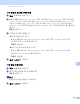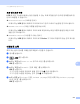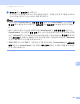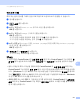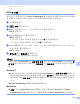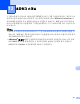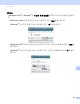Software User's Guide
Table Of Contents
- 소프트웨어사용자 설명서
- 목차
- I 부: 기기 조작 키
- II 부: Windows®
- 인쇄
- 스캐닝
- ControlCenter4
- 원격 설정 (MFC-9460CDN 및 MFC-9465CDN의 경우)
- Brother PC-FAX 소프트웨어(MFC-9460CDN 및 MFC-9465CDN의 경우)
- 방화벽 설정(네트워크 사용자의 경우)
- III 부: Apple Macintosh
- IV 부:스캔 키 사용
- 색인
- brother KOR
네트워크 스캐닝
222
13
네트워크 스캐닝을 사용하기 전에 13
네트워크 스캐닝 구성 (Windows
®
) 13
MFL-Pro Suite 소프트웨어를 설치할 때 처음에 PC 에 등록한 기기가 아닌 다른 기기를 사용
하는 경우 (
빠른
설정
가이드
참조 ) 아래 단계를 따릅니다 .
a (Windows
®
2000)
시작 버튼 , 설정 , 제어판 , 스캐너 및 카메라을 차례로 클릭합니다 .
(Windows
®
XP)
시작 버튼 , 제어판 , 프린터 및 기타 하드웨어 , 스캐너 및 카메라 ( 또는 제어판 , 스캐너
및 카메라 ) 를 차례로 클릭합니다 .
(Windows Vista
®
)
버튼 , 제어판 , 하드웨어 및 소리 , 스캐너 및 카메라을 차례로 클릭합니다 .
(Windows
®
7)
버튼 , 모든 프로그램 , Brother, MFC-xxxx LAN, 스캐너 설정 , 스캐너 및 카메라
를 차례로 클릭합니다 .
b 다음 중 하나를 수행합니다 .
(Windows
®
2000) 목록에서 Brother 기기를 선택하고 속성을 클릭합니다 .
(Windows
®
XP) 스캐너 장치 아이콘을 마우스 오른쪽 버튼으로 클릭하고 속성을 선택
합니다 .
네트워크 스캐너 속성 대화 상자가 나타납니다 .
(Windows Vista
®
및 Windows
®
7) 속성 버튼을 클릭합니다 .